Kişisel ayarlarınızı yönetme
Qlik Cloud içindeki Ayarlar sayfasında dil, bildirimler, alanlar ve Qlik Analytics mobil uygulaması gibi kişisel ayarları yönetebilirsiniz.
Kişisel ayarlarınızı açmak için Qlik Cloud içinde kullanıcı profilinize tıklayın, ardından Ayarlar'ı seçin.
Kişisel ayarlar sayfası

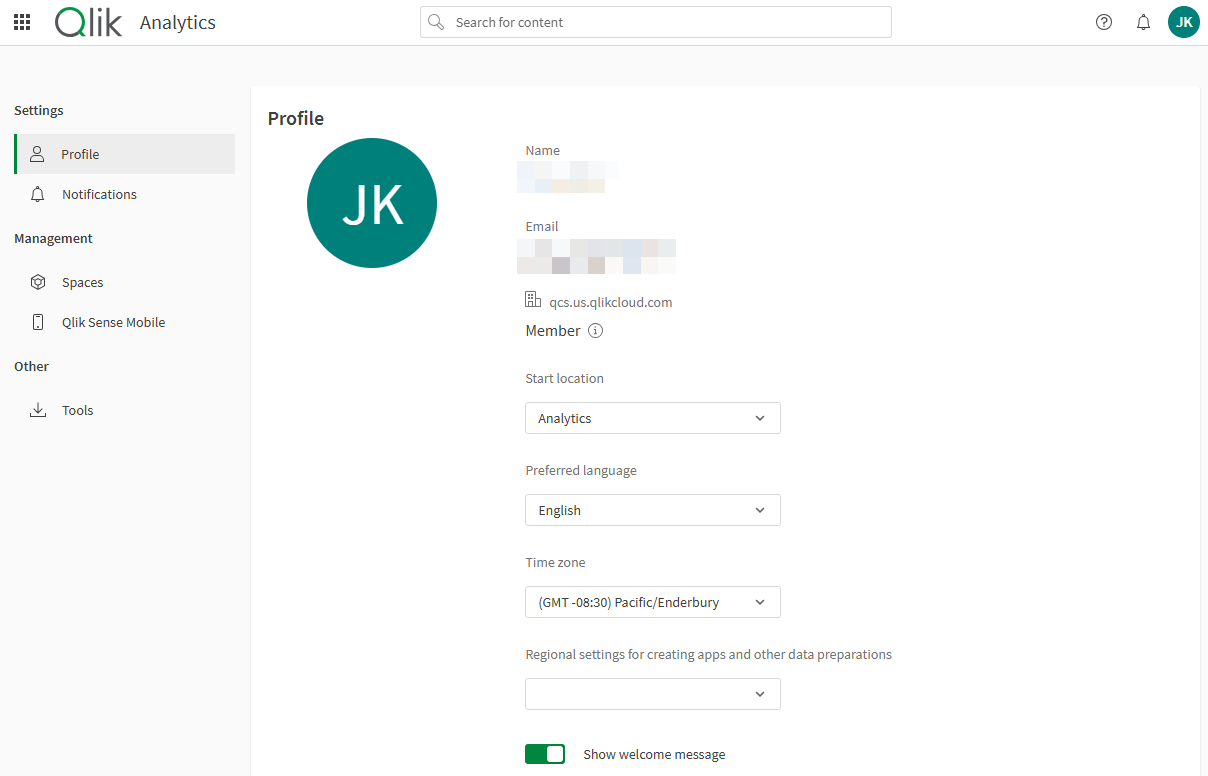
Profil
Size ait şu öğeleri ayarlayın:
-
Başlangıç konumu – Oturum açtığınızda ilk açılan etkinlik merkezini seçin.
-
Dil
-
Saat dilimi
-
Bölgesel ayarlar – Uygulamalar oluşturmak ve veri hazırlamak için kullanılan bölgeyi belirtin.
Ayrıca şunları da yapabilirsiniz:
-
Kiracıda size atanan rolleri görüntüleyebilirsiniz.
-
Diyalog pencerelerinin size tekrar sunulması için diyalog pencerelerinde seçtiğiniz “bir daha gösterme” seçimlerini temizleyebilirsiniz.
Parolanızı sıfırlamak ve çok faktörlü kimlik doğrulamayı yapılandırmak için Hesap ayarları üzerine tıklayın veya My Qlik Profil ayarları'na gidin.
Bildirimler
Qlik Cloud içindeki etkinlikler hakkında ne zaman ve nasıl bilgilendirileceğinizi kontrol edin. Bildirimler; alanlardaki, notlardaki, uyarılardaki, otomasyonlardaki, veri entegrasyonundaki, sözlüklerdeki ve daha fazlasındaki değişikliklerden haberdar olmanıza yardımcı olur.
Varsayılan bildirimler, varsayılan olarak geneldir. Ayrıca belirli öğeler için özel bildirimler de ayarlayabilirsiniz.
Varsayılan bildirimler
Aşağıdaki alanlar için bildirimleri yapılandırabilirsiniz:
-
Alanlar:
-
Bir alana eklendiğinizde veya bir alandan çıkarıldığınızda ya da alan izinleriniz güncellendiğinde gönderilen bildirimler.
-
Bir kullanıcı bir alandaki içeriğe erişim talep ettiğinde gönderilen bildirimler.
-
Tek bir alanın bildirimlerini Alan ayarları > Bildirimler bölümüne giderek özelleştirebilirsiniz. Daha fazla bilgi için şuraya bakın: Alan bildirimlerini yönetme.
-
-
Uygulamalar:
-
Kiracı yöneticileri ve analiz yöneticileri, uygulama yeniden yüklemeleri başarısız olduğunda bildirim alabilir.
-
Bir uygulama için zamanlanan yeniden yükleme başarısız olur, durdurulur veya devredışı bırakılırsa kullanıcılar bildirim alabilir.
-
Yeniden yükleme sorunlarına ilişkin bildirimleri almak için ilişkili görevin sahibi olmanız gerekir.
-
Ayrı bir uygulamada
seçeneğine tıklayarak ve ardından Bildirimler'i seçerek tek bir uygulama için bildirimleri özelleştirebilirsiniz.
-
Daha fazla bilgi için şuraya bakın: Uygulamalar (İçgörüler ve Analiz).
-
-
Komut dosyaları: Bir komut dosyasının yeniden yüklemeleri başarısız olduğunda bildirimler. Ayrıca zamanlanan yeniden yüklemeler için bir görevin yürütülmesi başarısız olduğunda, durdurulduğunda veya devre dışı bırakıldığında bu görevin sahibiyseniz bir bildirim alabilirsiniz. Daha fazla bilgi için şuraya bakın: Katalogda komut dosyaları üzerinde çalışma.
-
Veri akışları: Bir veri akışının çalıştırılması başarısız olduğunda bildirimler. Ayrıca zamanlanan çalıştırmalar için bir görevin yürütülmesi başarısız olduğunda, durdurulduğunda veya devre dışı bırakıldığında bu görevin sahibiyseniz bir bildirim alabilirsiniz. Daha fazla bilgi için şuraya bakın: Veri akışlarını yönetme.
-
Table recipe'ler: Bir table recipe'nin çalıştırılması başarısız olduğunda bildirimler. Ayrıca zamanlanan çalıştırmalar için bir görevin yürütülmesi başarısız olduğunda, durdurulduğunda veya devre dışı bırakıldığında bu görevin sahibiyseniz bir bildirim alabilirsiniz. Daha fazla bilgi için şuraya bakın: table recipe'leri Yönetimi.
-
Notlar: Düzenleme için davet edildiğinizde veya bir notta anıldığınızda gönderilen bildirimler. Daha fazla bilgi için şuraya bakın: Bildirimler.
-
Uyarılar: Bir uyarı tetiklendiğinde, bir uyarı durdurulduğunda ya da değerlendirilemediğinde veya bir uyarıya eklendiğinizde gönderilen bildirimler. Daha fazla bilgi için şuraya bakın: Uyarı bildirimlerini özelleştirme.
-
Otomasyonlar: Otomasyon çalışamadığında bildirim.
-
Qlik Predict: Qlik Predict olaylarının bildirimleri. Daha fazla bilgi için şuraya bakın: Qlik Predict için bildirimleri yapılandırma.
-
Sözlükler: Bir sözlük terimi oluşturulduğunda, silindiğinde veya güncellendiğinde gönderilen bildirimler. Daha fazla bilgi için şuraya bakın: İş terimleri sözlükleriyle çalışma.
-
Veri görevleri: Qlik Talend Data Integration içinde veri görevlerinin çalışmasına yönelik bildirimler. Daha fazla bilgi için şuraya bakın: Çalışma değişiklikleriyle ilgili bildirim ayarlama.
-
Veri ağ geçitleri: Veri ağ geçitlerinin çalışmasına yönelik bildirimler. Daha fazla bilgi için şuraya bakın: Çalışma değişiklikleriyle ilgili bildirim ayarlama.
Özel bildirimler
Belirli bir öğe (örneğin tek bir uygulama ya da not) için alan düzeyinde bildirim ayarlarını değiştirirseniz bu özel ayarlar, o alana veya öğeye ilişkin varsayılan bildirimlerinizi geçersiz kılar.
Bildirim alma seçenekleri
Bildirimleri nasıl almak istediğinizi seçin. Bir veya daha fazla teslimat yöntemi seçebilirsiniz:
-
Web bildirimleri: Qlik Cloud kullanırken tarayıcıda.
Bilgi notuWeb bildirimleri 90 gün boyunca mevcut olur, ardından silinir.
-
Anlık bildirimler: Qlik Analytics mobil uygulamasını yüklediyseniz cep telefonunuza. Daha fazla bilgi için şuraya bakın: Anlık bildirimleri yönetme.
-
E-posta: Bildirimler, hesap için kayıtlı e-posta adresine gönderilir.
-
E-posta özeti: Seçilen bildirimler, hesap için kayıtlı e-posta adresine her gün tek bir e-postada toplanarak gönderilir. Günlük özetinizin başlangıç saatini ayarlayabilirsiniz.
Anlık bildirim, e-posta ve e-posta özeti aracılığıyla bildirim almayı geçici olarak durdurmak için sağ üst köşedeki Bildirimleri Duraklat'a tıklayın. Web bildirimleri bu sırada devam edecek.
Bildirimler, siz Bildirimleri sürdür'e tıklayarak bunları manuel olarak sürdürünceye kadar duraklatılmış kalır. Bunu şuralarda yapabilirsiniz:
-
Kişisel ayarlar sayfası
-
Bir alan için bildirim ayarları
-
Bireysel bir kaynak (not gibi) için bildirim ayarları
Alanlar
Kiracıdaki paylaşılan ve yönetilen alanların listesini görüntüleyin. Şunları yapabilirsiniz:
-
Alan ayrıntılarını görüntüle
-
Alanları sil
Qlik Analytics mobil uygulaması
Qlik Analytics mobil uygulama için kullanılan cihazları yönetin veya uygulamayı indirin.
Daha fazla bilgi için şuraya bakın: Anlık bildirimleri yönetme.
API anahtarları
API anahtarlarını oluşturun ve yönetin. Bu özelliği kullanmak için uygun izinlere sahip olmanız gerekir.
Daha fazla bilgi için şuraya bakın: API anahtarlarını yönetme.
Araçlar
Qlik Cloud ile kullanılabilen aşağıdaki araçları indirebilirsiniz:
-
Qlik Sense Mobile SaaS.
-
Qlik Sense Desktop: Yerel ve çevrimdışı analiz için şirket içi kurulum. Ayrıca Qlik Sense Desktop yüklemenizin kimliğini doğrulayabilirsiniz.
-
Qlik DataTransfer: Şirket içi verileri buluta yükleyin.
-
Qlik Köken Bağlayıcıları: Şirket içi BI araçlarınızdan ve veri kaynaklarınızdan köken ve meta verileri Qlik Cloud üzerine yükleyin.
Qlik ürünlerini başka bir şekilde indirmek için bkz. Araçları ve yükleme dosyalarını indirme.
